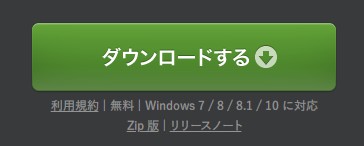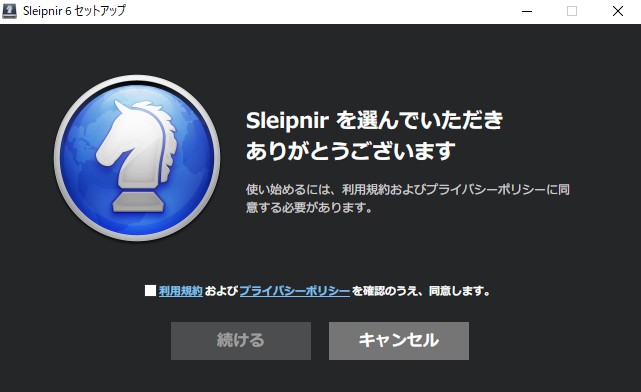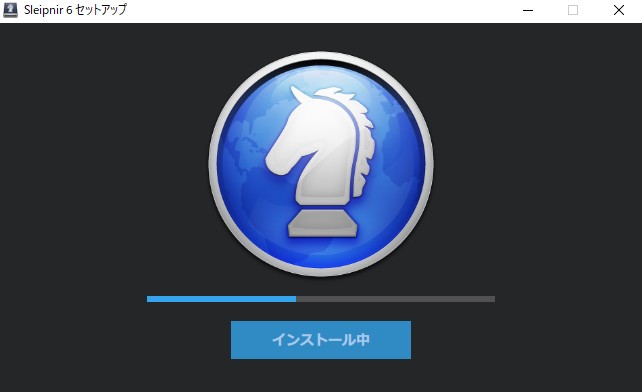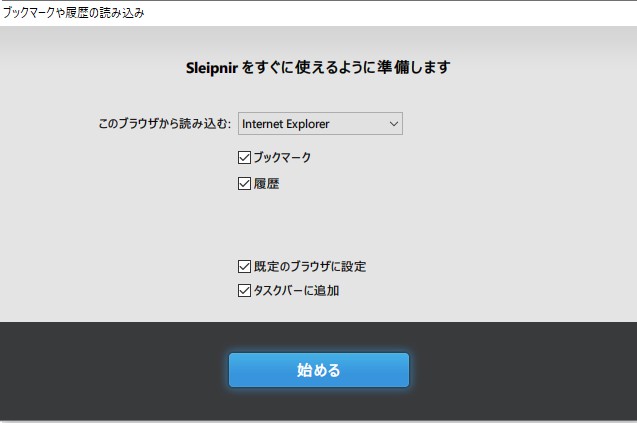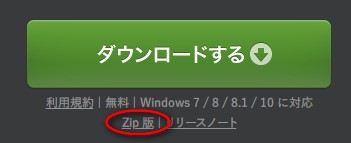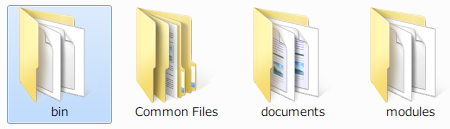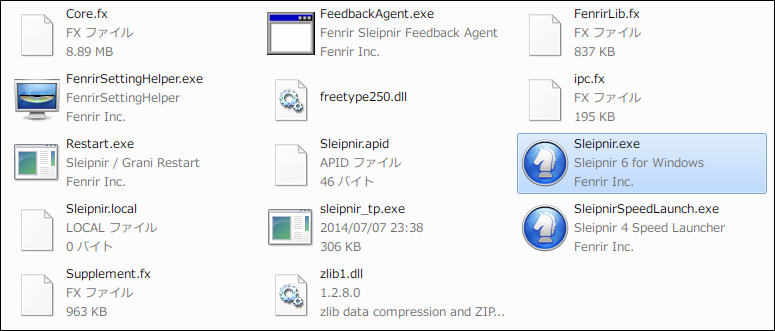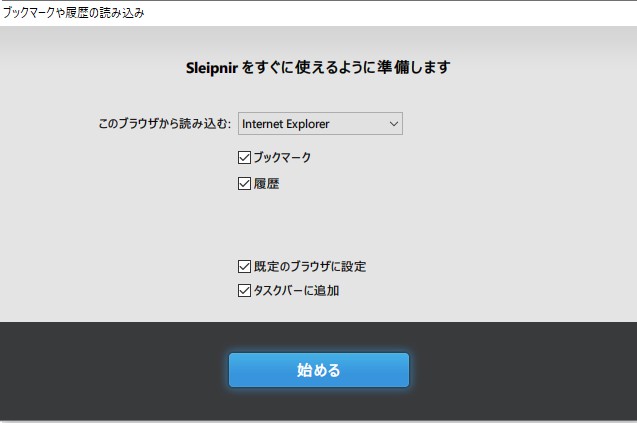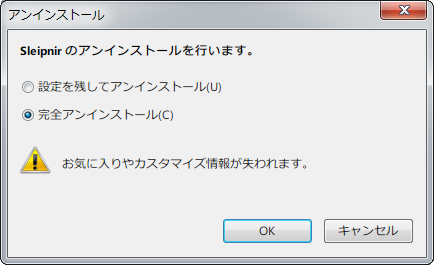目次
はじめに
Sleipnir には「インストーラ版」と「Zipアーカイブ版」(ポータブル版的なもの)と正式リリース前の「テスト版」があり、インストーラ版は Sleipnir の機能をフルに使用することができZipアーカイブ版は一部の機能に制限があるものの任意の場所にインストールして後からフォルダを移動することも出来ます。
正式版リリースのお知らせはフェンリルHPとX(旧Twitter)のみになります。
5ちゃんねるの専用スレッドではテスト版だけのお知らせのみで、正式版のお知らせはありません。
ダウンロード
まずは本体をダウンロードしましょう。
公式サイト
で配布されています。
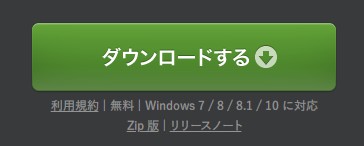
インストール手順 インストーラの場合
インストーラをダウンロードして Sleipnir6410.exe をダブルクリックします(Sleipnir4も基本的に同じです)
インストール起動時
使用許諾の同意が必要となります。
チェックを入れて「続ける」を押せばインストールが開始されます。
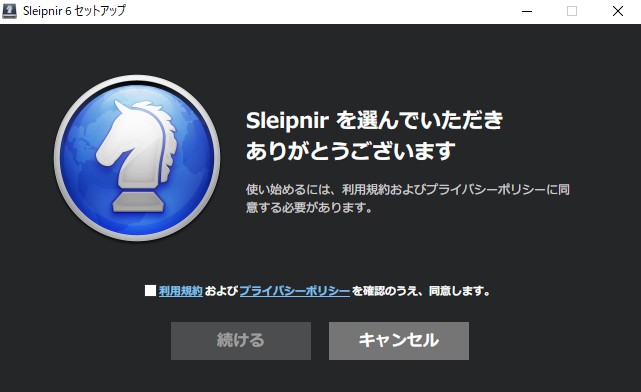
インストールボタンを押すと C:\Program Files (x86)\Fenrir Inc\Sleipnir5\bin にインストールされます。
※保存場所の指定はできません。
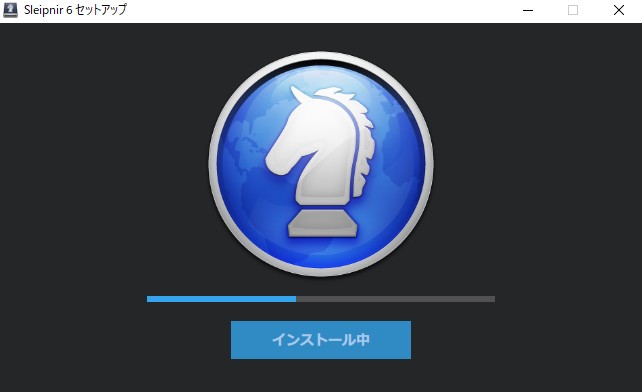
インストールが完了したらインポートする項目を選択します
デフォルトでは全てにチェックが入っています
始めるボタンを押すとsleipnirが起動します
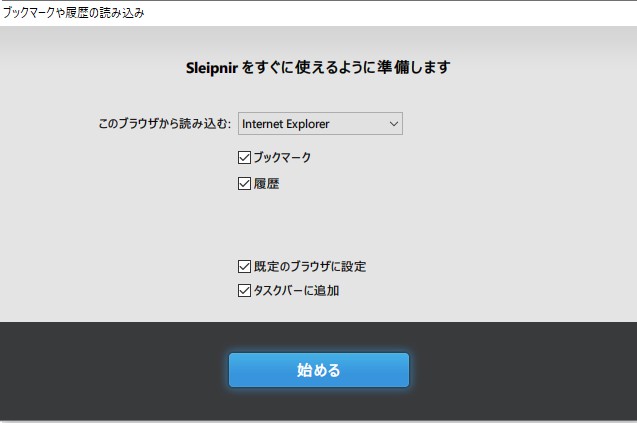
インストール手順 Zip版の場合
「Zip 版」をクリックしてダウンロード
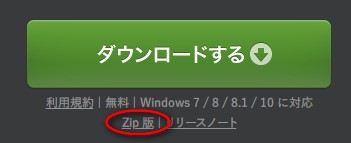
ダウンロードしたZip版ファイルを適当なアーカイバを使用して解凍します
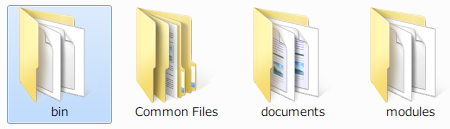
binフォルダを開き
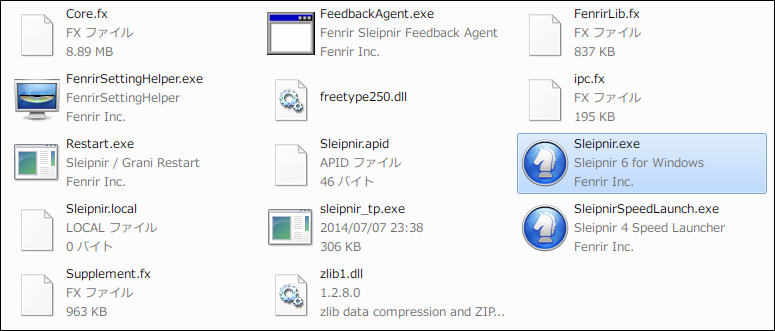
Sleipnir.exeをクリックして起動
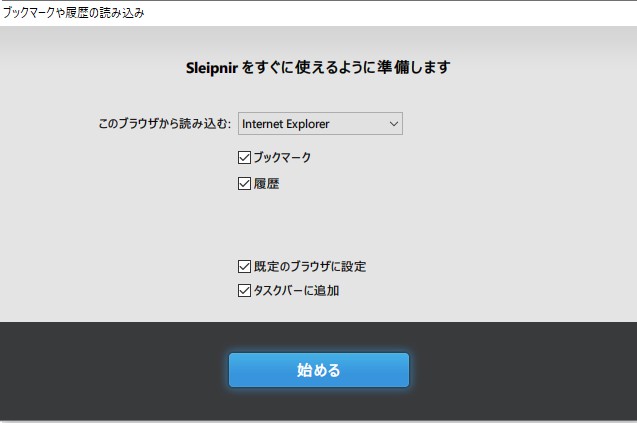
初回起動時にはインストーラと同じくインポート画面が表示されるので
必要な項目を選択して始めるボタンを押すと起動します
テスト版の場合
既存上書きでもまず重大な問題が発生する事はありませんが、心配な方はZip版を別フォルダで使用したほうが良いでしょう。
ダウンロードは5ちゃんねるのSleipnirスレッドや公式Xでのみ告知されます。
(正式版リリース告知はフェンリルブログと公式Xのみ、5ちゃんねるでの告知はありません)
「インストーラ版」と「Zip版」が「テスト版」にも存在しインストール方法も上記と同様です
主なダウンロード先

アンインストール
F12を押し
カスタマイズ画面を開き「詳細」を選択、「関連付け用のプログラム情報を削除する」を押下
インストーラ版はコントロールパネルから Sleipnir をアンインストール
途中設定ファイルを残すか残さないか聞かれますので都合のいいほうを選択してください。
完全アンインストールは全てのデータが削除されます。
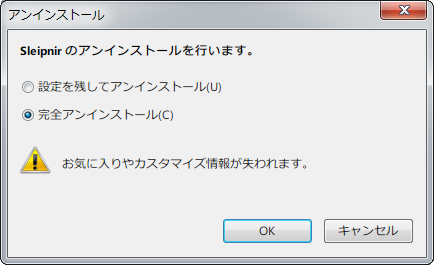
「はい」を押したらアンインストールが始まります。

Zip 版は保存したフォルダ削除して終わり。
最終更新:2019年09月14日 21:45